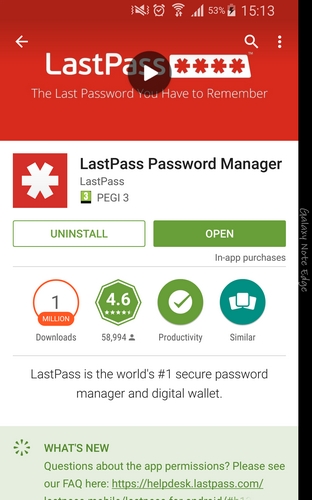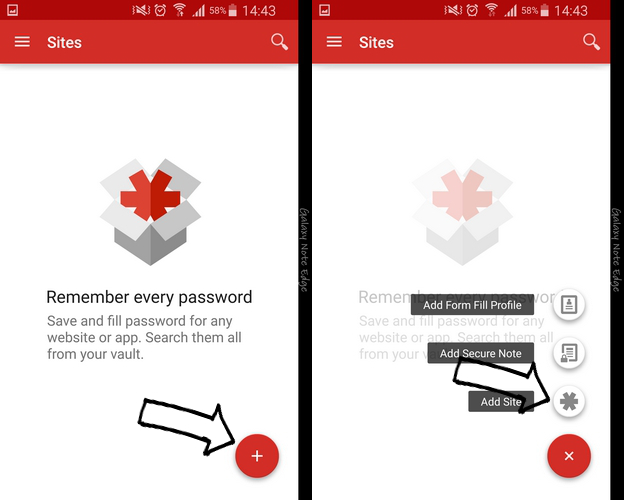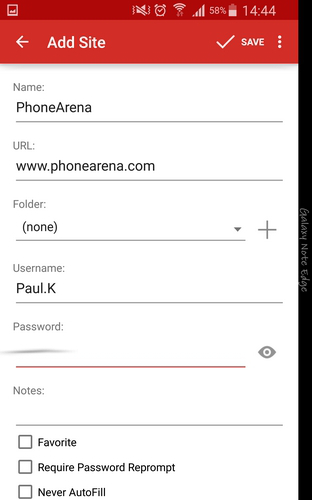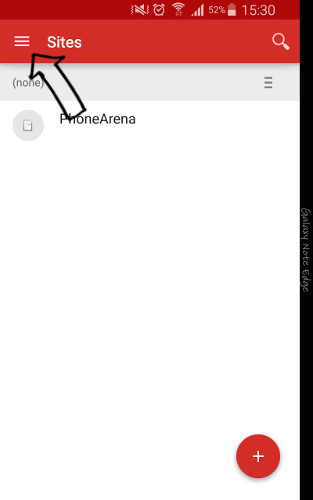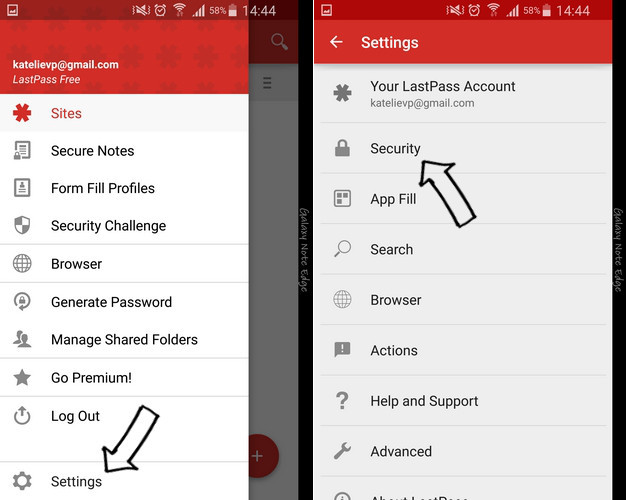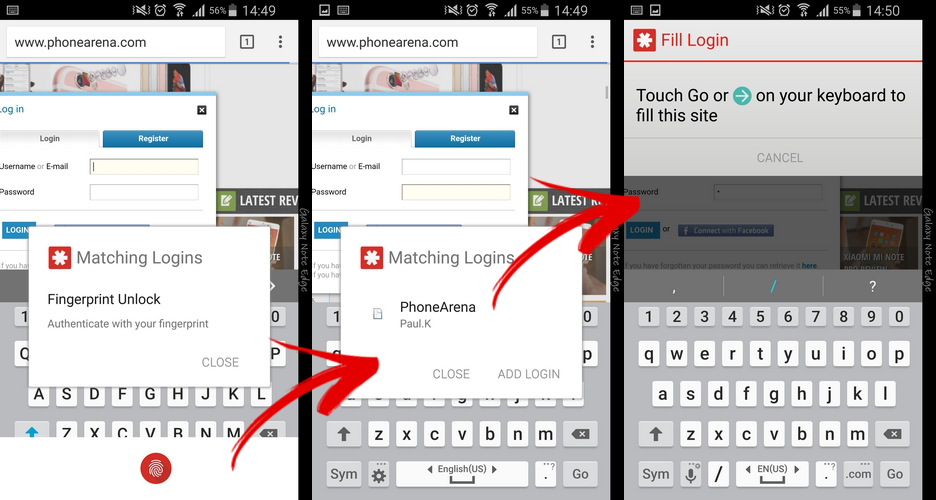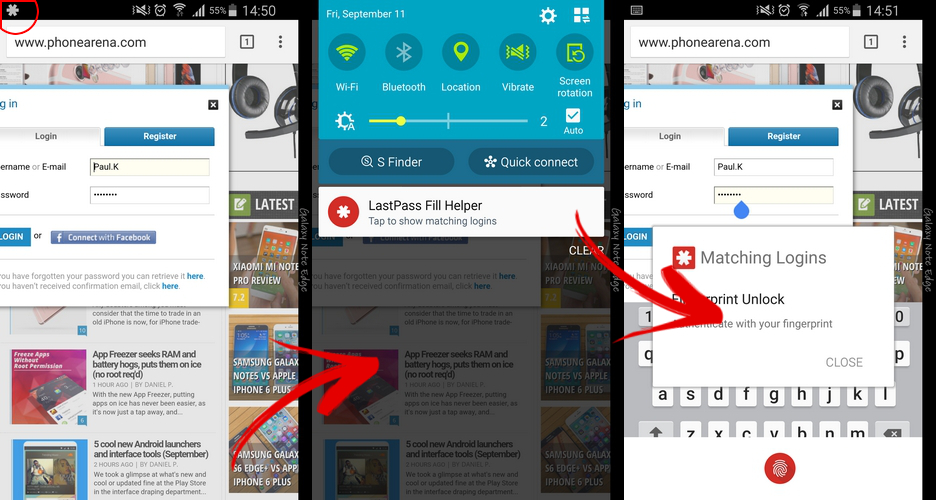به خاطر سپردن مجموعه ای از کلمات عبور برای تمام وب سایت ها، قسمتی از زندگی ما شده است. رسانه های اجتماعی، ایمیل ها، وبلاگ ها و فاروم ها، سایت های هاستینگ عکس و هر چیز دیگری نمونه هایی از این سایت های می باشند.
‘خداروشکر!’ کروم به صورت خودکار این تنظیمات را پر می کند. اما در این باره هم باز یک احساس ناراحتی از این موضوع وجود دارد. بعضی از کاربران برای راحتی ورود به سایت ها از این تنظیمات خودکار استفاده می کنند اما هنگامی که موبالشان نزدیکشان نبوده و این احتمال وجود دارد که کسی به موبایلشان دسترسی دارد، همواره نگران و پر اضطراب می باشند، بقیه برای این سایت ها گزینه ی خودکار پر کردن را غیر فعال می کنند، اما از طرف دیگر هنگام ورود به سایت هر بار مجبورند که به طور دستی اینها را وارد کنند. در حال حاضر تعداد زیادی از کاربران پسووردهای مهم خود را با یک سری چیزهای طولانی تنظیم می کنند که این بعدا باز هم برای آنها مشکل ساز می شود.
خب! چطور است از سنسور اثر انگشتی که بر روی گوشی شما وجود دارد استفاده کنید؟ بله، شما می توانید از این گزینه استفاده کنید. با یک برنامه به نام LastPass شما می توانید همه ی اطلاعات ورود به سیستم را در پشت یک اسکن اثر انگشت حفظ کنید و عملیات ورود به سیستم را برای خود آسانتر کنید. در ادامه با تکرا همراه باشید تا روش استفاده از آن را برای شما بازگو کنیم.
.
۱. LastPass را دانلود کنید
اولین مرحله دانلود این برنامه می باشد. LastPass رایگان است اما اگر می خواهید یک عضو پریمیوم شوید، یک اشتراک وجود دارد.
.
۲. آن را روشن کنید
هنگامی که این برنامه راه اندازی شد، از طریق تب Accessibility در منوی تنظیمات (Settings) به این برنامه دسترسی دهید. اگر شما نمی دانید کجا باید آن را بیابید، نگران نباشید، LastPass به طور خودکار به شما می گوید که جه کاری انجام دهید و Accessibility را برای شما باز می کند.
.
۳. برخی از جزئیات ورود را وارد کنید
هنگامی که برنامه را اجرا می کنید، این اولین صفحه ای است که خواهید دید. این صفحه نمایش اعتبار لاگین برای وب سایت ها می باشد. بر روی + در سمت راست و قسمت پایین برای ایجاد اولین جزئیات ورود وب سایت، تب کنید.
.
۴. نام کاربری و رمز عبور را وارد کنید
شما این صفحه را دریافت خواهید کرد که می توانید در آن نام را وارد کنید، بگویید که کدام URL وب سایت را می خواهید و البته نام کاربری و رمز عبوری را که برای آن سایت استفاده می کنید، وارد کنید.
.
۵. سری به تنظیمات بزنید
وقتی مرحله ی قبل انجام شد، بر روی منوی تنظیمات در قسمت بالا و سمت راست ضربه بزنید.
.
۶. تنظیمات
تنظیمات را باز کنید و به Security بروید.
.
۷. آن را امن کنید
این جایی است که ما مطمئن می شویم که LastPass حد الامکان ایمن خواهد بود و از اسکنر اثر انگشت خود به منظور سهولت دسترسی استفاده خواهید کرد. “Lock LastPass Automatically” را فعال کنید، سپس مطمئن شوید که گزینه ای که دور آن خط کشیده شده همانطور که در اسکرین شات سمت چپ می بینید، تنظیم شده است. همچنین از on بودن گزینه ی “Use fingerprint to unlock” هم مطمئن شوید.
.
۸. تست کنید
حال که همه ی مراحل قبلی انجام شدند، نوبت به تست آن می رسد. در اینجا سایت www.phonearena.com را باز می کنیم.
.
۹. رمز عبور سریع
همانطور که بر روی Login ضربه می زنید جزئیاتی از شما خواسته می شود. LastPass برای اسکن اثر انگشت بر روی صفحه نمایش از شما یک درخواست می کند. وقتی که اسکن با موفقیت انجام شد، به شما یک لیست از اعتبار مربوط به URL فعلی داده می شود. یکی از سمت راست انتخاب کنید و سپس Enter را به منظور تایید بفشارید.
.
۱۰. اگر درخواست را دریافت نمی کنید
گاهی اوقات ممکن است LastPass با کمی مشکل ظاهر شود- با فرض اینکه این برنامه وابسته به بسیاری از عوامل مانند قدرت پردازش گوشی، UI و آنچه که در حال حاضر در جریان است، می باشد. به هر حال رفع کردن این مشکل آسان است. این برنمه همیشه به عنوان یک نوتیفیکیشن پیوسته به مدت چند ثانیه بعد از اینکه شما یک وب سایت را لود می کنید، باقی می ماند. کافیست منوی کشویی را باز کنید و بر روی نوتیفیکیشن به منظور دریافت دسترسی به اعتبار ورود خود ضربه بزنید.
.
منبع: phonearena